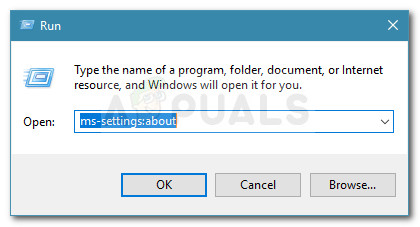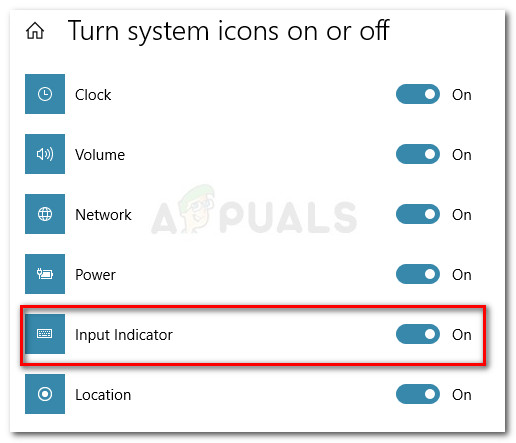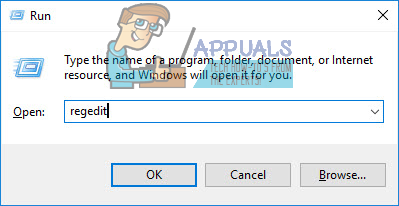Неки корисници извештавају да је језичка трака изненада нестала са траке задатака у оперативном систему Виндовс 10. Извештава се да се овај одређени проблем јавља након инсталирања велике исправке или након надоградње корисника са старије верзије оперативног система Виндовс на Виндовс 10.

У систему Виндовс 10 недостаје језичка трака
Овај проблем се не односи на било какве мере против пиратерије које примењује Мицрософт и обично узрокује грешку или оштећење системске датотеке.
Шта узрокује нестанак језичке траке?
Након поновног стварања проблема и прегледавања различитих корисничких извештаја, идентификовали смо низ сценарија који би могли покренути овај одређени проблем. Ево листе криваца који су можда одговорни за проблем нестанка језичке траке:
- Оштећење системске датотеке - Оштећење системске датотеке може разбити језичку траку и затражити од ОС-а да престане да је приказује на траци задатака. СФЦ и ДИСМ скенирање су обично успешни у решавању проблема у овом случају.
- Кључ регистра је избрисан - Очигледно је да постоји неколико исправки за Виндовс које би се могле побркати са вашом језичком траком, због чега би она нестала. Постоји један упад у регистар који је обично успешан у решавању проблема.
- Индикатор улаза је искључен из подешавања - Ова поставка уклања језичку траку са траке задатака. Иако је поставка подразумевано омогућена, одређене независне апликације или ручна корисничка интеракција могу је онемогућити.
Како исправити проблем са нестајањем иконе језика?
Ако је језичка трака у вашем случају нестала и тражите начине да је вратите, овај чланак ће вам пружити листу проверених корака за решавање проблема. Испод имате листу метода које су други корисници у сличној ситуацији користили да реше проблем.
За најбоље резултате започните с првом методом, а затим се пребаците на следећу по редоследу како ће бити представљени док не пронађете решење које је ефикасно у решавању проблема у вашем одређеном сценарију. Почнимо!
1. метод: Омогућавање индикатора уноса из менија Подешавања
Језичка трака се може онемогућити помоћу дугмета Индикатор уноса у менију Подешавања. Ово подешавање је подразумевано омогућено, али одређене независне апликације, Виндовс ажурирања или ручна корисничка интеракција могу га искључити.
Пре него што урадимо било шта друго, погледајмо да ли је поставка индикатора уноса искључена са Подешавања мени. Ево кратког водича како то учинити:
- Притисните Виндовс тастер + Р. да бисте отворили дијалошки оквир Покрени. Затим откуцајте „ мс-подешавања: око “И притисните Ентер отворити О томе на картици Подешавања.
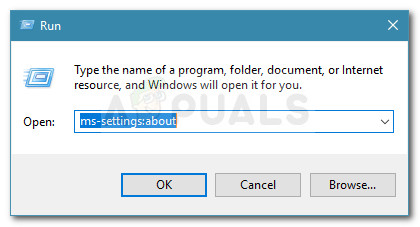
Покрени дијалог: мс-сеттингс: абоут
- У траку за претрагу испод дугмета Почетна откуцајте системске иконе и кликните на Укључите или искључите иконе система .
- Омогућите прекидач повезан са Индикатор улаза ако је искључен.
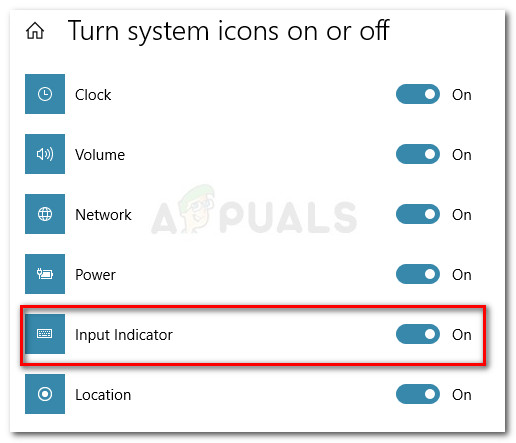
Омогући индикатор улаза
- Затвори Подешавања апликацију, поново покрените рачунар и погледајте да ли ће се језичка трака поново појавити при следећем покретању.
Ако проблем и даље није решен, наставите са следећим поступком у наставку.
2. метод: Измена регистра
Ако ниједна од горенаведених метода није успела да реши проблем у вашем одређеном сценарију, покушајмо да га решимо тако што ћемо постати мало технички. Неколико корисника пријавило је да је успело да реши проблем нестанка језичке траке након што је извршио мању поправку регистра.
Очигледно је да је ово исправљање типично на снази ако је језичка трака на тренутак нестала након завршетка ажурирања Виндовс-а. Следите доленаведена упутства за хакирање регистра ради враћања језичке траке:
- Притисните Виндовс тастер + Р. да бисте отворили дијалошки оквир Покрени. Затим откуцајте „ регедит ”Уђите да бисте отворили уређивач регистра. Када се од вас затражи УАЦ (контрола корисничког налога) , изабери Да.
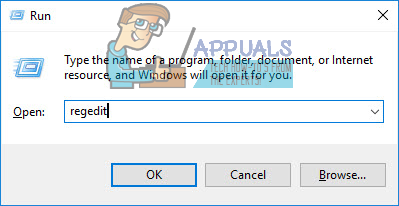
Покрени дијалог: регедит
- Унутар уређивача регистратора користите лево окно за навигацију до следеће локације ХКЕИ_ЛОЦАЛ_МАЦХИНЕ СОФТВАРЕ Мицрософт Виндовс ЦуррентВерсион Рун.

Навигација до тастера „Покрени“
- Са Трцати изабрани тастер, померите се у десно окно, кликните десним тастером миша на празан простор и изаберите Ново> Вредност низа .

- Кликните десним тастером миша на вредност регистра ЛангуагеБарФик. Иако име није важно за поправак, добро је одржавати ред.
- Десни клик на ЛангуагеБарФик и изабрати Модификовати .
- У Уредити стринг стринг, налепите следећи ред у Подаци о вредности поље и кликните ОК:
'цтфмон' = 'ЦТФМОН.ЕКСЕ'
- Затворите уређивач регистра и поново покрените рачунар. Ако је поправак био ефикасан, Језичка трака треба да се врати у системску палету при следећем покретању.
Ако се трака за покретање и даље не види, наставите доле са следећим методама у наставку.
3. метод: Извођење СФЦ и ДИСМ скенирања
Ако прве методе нису биле ефикасне, постоји велика шанса да је проблем узрокован основним проблемом корупције у систему. Неколико корисника који су се нашли у сличној ситуацији известили су да је проблем решен чим су поправили своје оштећене датотеке помоћу услужних скенирања као што су СФЦ или ДИСМ.
Следите упутства у наставку да бисте проверили да ли се проблем са језичком траком може решити довршавањем уграђеног прегледа услужног програма:
- Притисните Виндовс тастер + Р. да бисте отворили дијалошки оквир Покрени. Даље, откуцајте „ цмд “И притисните Цтрл + Схифт + Ентер отворити повишену командну линију. Када се од вас затражи УАЦ (контрола корисничког налога) , изабери да да додели администраторске привилегије.

Покрените дијалог: цмд и притисните Цтрл + Схифт + Ентер
- У повишеном командном ретку откуцајте следећу команду и притисните Ентер да бисте извршили СФЦ скенирање:
сфц / сцаннов
Белешка: Овај услужни програм наредбеног ретка скенираће све заштићене системске датотеке и замијенити оштећене датотеке локално похрањеним копијама које се налазе у компримованој мапи (% ВинДир% Систем32 дллцацхе)
- По завршетку скенирања, поново покрените рачунар и погледајте да ли ће се језичка трака вратити при следећем покретању.
- Ако језичка трака и даље не постоји на вашој траци задатака, поново користите корак 1 да бисте отворили другу повишену командну линију.
- У новоотворену повишену командну линију налепите следећу команду и притисните Ентер за покретање ДИСМ скенирања:
ДИСМ.еке / Онлине / Цлеануп-имаге / Ресторехеалтх
Белешка: Ова наредба ће користити ДИСМ (сервисирање и управљање сликама за примену) за преузимање датотека које су потребне за поправљање корупције. Због тога ћете морати да обезбедите стабилност мрежне везе пре покретања скенирања.
Када се ДИСМ скенирање заврши, поново покрените рачунар и погледајте да ли се језичка трака вратила при следећем покретању. Ако и даље недостаје, наставите са следећим методом у наставку.
Метод 4: Осигуравање да индикатор улаза остане УКЉУЧЕН
Неким корисницима се чини да се индикатор уноса аутоматски онемогућава након неког времена, чинећи да језичка трака поново нестаје. Потврђено је да се ово догодило због цтфмон.еке процес се превара са одређеним корисничким профилом.
Неки корисници су успели да промену учине трајном тако што су извели неке кључеве регистра из новог корисничког профила у стари. То укључује стварање новог корисничког рачуна за Виндовс и коришћење уређивача регистра за премештање поставки са новог на стари налог. Ево кратког водича како то учинити:
- Притисните Виндовс тастер + Р. отворити нову Трцати Дијалог. Затим откуцајте „ мс-подешавања: други корисници “И притисните Ентер отворити Рачуни на картици Подешавања апликација.

Покрени дијалог: мс-сеттингс: други корисници
- Унутар Породица и други људи кликните на Додајте некога другог на овај рачунар

Додајте некога другог на овај рачунар
- Затим кликните на Немам информације за пријављивање ове особе, а затим одаберите Додајте корисника без Мицрософт налога .
- Уметните акредитиве за пријављивање да бисте довршили креирање новог локалног налога. Једном када је налог креиран, идите у мени Старт, одјавите се са свог налога и пријавите се са новим корисником.

Одјавите се са главног рачуна путем иконе Рачуни
- Ако се језичка трака вратила на траку задатака, наставите са следећим корацима. Ако језичка трака и даље недостаје, пређите право на 5. метод.
- Притисните Виндовс тастер + Р. да бисте отворили дијалошки оквир Покрени. Даље, откуцајте „ регедит “И притисните Ентер да се отвори Уредник регистра . Ако вас систем затражи УАЦ (контрола корисничког налога), изабрати да да додели администраторске привилегије.
- Унутар уређивача регистратора користите десно окно за навигацију до следеће локације:
Цомпутер ХКЕИ_ЦУРРЕНТ_УСЕР Софтваре Мицрософт
- Десни клик на НАМЕ и изаберите Извези, а затим одаберите локацију којој је лако приступити. Затим поновите исти поступак са Улазни , Метод уноса и ИнпутПерсонализација кључеви.

Извоз кључева
- Након што се сви кључеви извезу са новог налога, приступите Почетак поново у мени и пријавите се са старим корисником.
- Сада поново отворите регедит док се пријављујете са старим налогом (следите корак 6) и идите на Датотека> Увоз. Даље, систематски увезите сваки кључ који смо претходно извезли.

Увоз кључева
- Када су сви кључеви увезени, затворите Регистри Едитор и поново покрените рачунар.
- При следећем покретању, следите Метод 1 поново да бисте поново омогућили индикатор улаза. Овај пут би требало да остане омогућено на неодређено време.
5. метод: Извођење чисте инсталације или поправке инсталације
Ако сте тако далеко стигли без одрживе опције, врло је вероватно да ваш систем пати од грешке системске датотеке која се не може исправити помоћу уграђених услужних програма.
До сада је једина сигурна опција за решавање проблема да урадите а чиста инсталација . Наравно, ово ће учинити да изгубите све своје личне податке и апликације што је мање од идеалног.
Елегантнији начин је извођење поправке. Инсталација поправке поправиће све компоненте повезане са Виндовсом, а истовремено вам омогућава да задржите личне датотеке и апликације. Ово минимизира штету, а истовремено вам омогућава да решите проблем. Ако се одлучите за инсталацију поправке, следите наш корак по корак водич ( овде ).
6 минута читања